Si te encuentras tomando muchas capturas de pantalla en tu vida diaria, ¡puedes hacerlo mucho mejor que presionar el botón Imprimir pantalla y editar la imagen en Paint!
El mundo de la tecnología ha visto ir y venir algunas herramientas de captura de pantalla, pero la que se ha mantenido durante años es ShareX. Su fuerza se debe principalmente a su utilidad, lo que lo convierte en una herramienta esencial para la recomendación de los demás. Lo hemos cubierto muchas veces antes, incluida la configuración como uno Las mejores herramientas de captura de pantalla de macOS Así que es hora de investigar este programa y ver qué puede lograr.
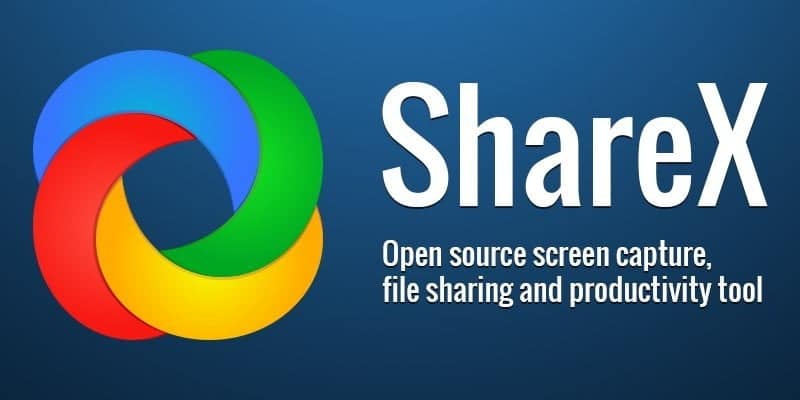
Activar ShareX
Puede obtener ShareX de Sitio web oficial. Una vez que lo tenga instalado y en ejecución, puede notar que ShareX no se muestra en la pantalla. Esto se debe a que se ejecuta sigilosamente en segundo plano, esperando cuando necesite tomar una captura de pantalla. Si desea verificar si está encendido, busque el círculo del arco iris en la barra de tareas. Si lo hay, ¡sepa que está encendido!
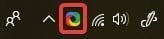
Obtener una captura de pantalla
Ahora es el momento de tomar una captura de pantalla. Digamos que estamos ejecutando un tutorial sobre cómo agregar una impresora en Windows 10. Tenemos esta pantalla que queremos mostrar a nuestros lectores.
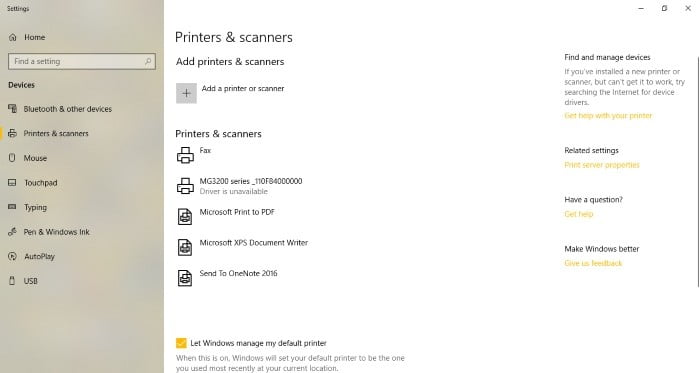
Si pulsamos el botón Imprimir pantalla, ShareX tomará una captura de pantalla que podremos editar en el editor de imágenes; Sin embargo, eso no hace un buen uso de todo el poder de ShareX. Podemos hacer que el proceso de creación de esta imagen sea mucho más fácil si usamos las herramientas de ShareX para agregar elementos y reducir el espacio de pantalla innecesario para que la imagen perfecta esté disponible. De esta manera, ni siquiera necesitamos un programa secundario para realizar todas nuestras ediciones.
Para comenzar, le decimos a ShareX que tomaremos una captura de pantalla de un área de la pantalla actual. Para ello, pulsamos Ctrl + Imprimir Pantalla para activar el editor.
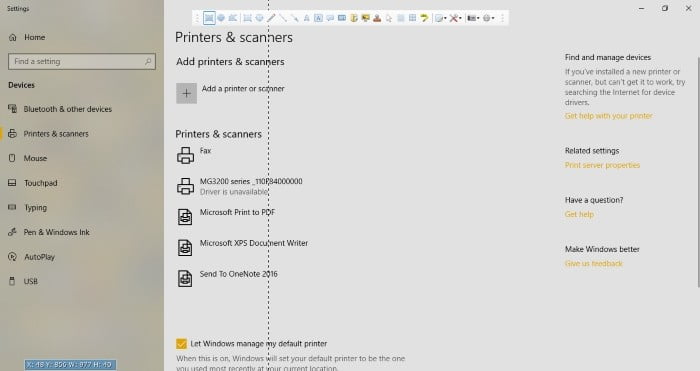
Dibujar con ShareX
Ahora que el editor está abierto, tenemos algunas herramientas para que juegues. Puedes verlo en una barra en la parte superior. Primero, coloquemos los elementos visualmente para que las personas sepan en qué están haciendo clic. Hay dos maneras de hacer esto. Primero, podemos usar la herramienta "Dibujo: Rectángulo" para dibujar cuadrados alrededor de los elementos en los que queremos que el usuario haga clic. Esto muestra claramente dónde debe mirar el lector.
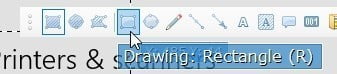
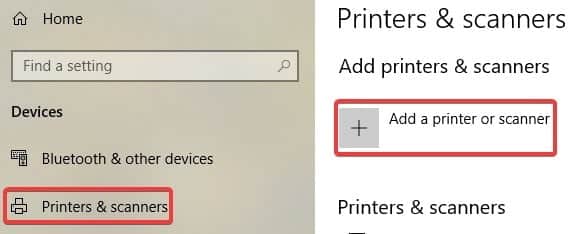
En segundo lugar, y probablemente una opción óptima en este escenario, es usar un sistema de numeración para mostrar en qué tiene que hacer clic el usuario y en qué orden. Podemos hacer esto seleccionando la herramienta "Dibujo: Paso" y luego haciendo clic en los lugares donde queremos colocar los números. Aparecen numéricamente en el orden del clic.

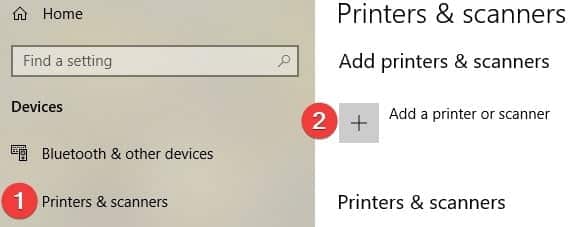
También hay herramientas de línea y flecha que puede usar para indicar o mostrar las cosas sobre las que desea llamar la atención.
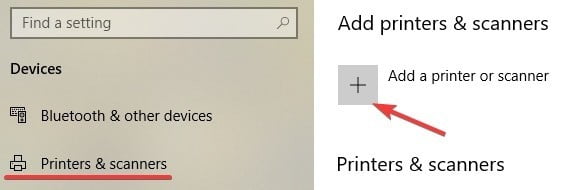
Control de información
A veces, simplemente no quieres llamar la atención sobre un área. Esto podría deberse a que prefiere que el usuario busque en otra parte, o quizás desee censurar la información confidencial antes de cargar una imagen. Afortunadamente, ShareX tiene las herramientas para hacer precisamente eso. Las herramientas "Efecto: Desenfocar" y "Efecto: Pixelar" son excelentes para enmascarar partes de una captura de pantalla. Aquí vamos a ofuscar los nombres de las impresoras en la lista, porque no son tan importantes para lo que estamos mostrando ahora.
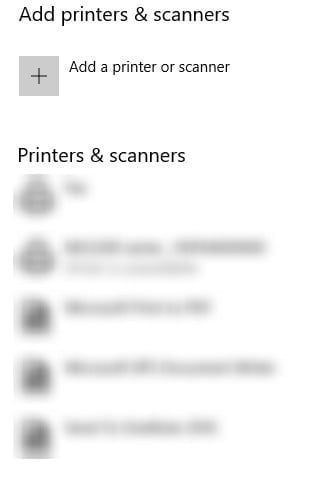
Si la opacidad o el ruido no son tantos como le gustaría, haga clic en Opciones de forma mientras selecciona la herramienta para aumentar o disminuir la cantidad de ruido.
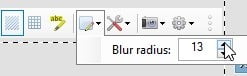
recortar la imagen
Ahora que nuestra imagen está configurada, podemos tomar una captura de pantalla. Nuevamente, no queremos toda la ventana, es suficiente para capturar lo que queremos mostrar. Para hacer esto, elegimos la opción "Región: Rectángulo" en el extremo izquierdo y dibujamos un cuadrado alrededor del área que queremos representar. ¡Tan pronto como sueltes el mouse, el sonido del obturador se reproducirá y tu foto estará lista!
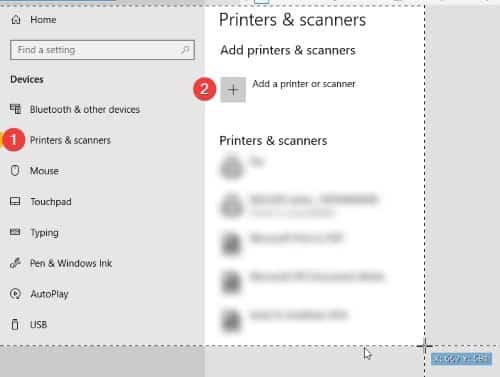
Compartir foto
Si hace clic con el botón derecho en el círculo del arco iris en la barra de tareas, encontrará las funciones "Después de la captura de tareas" y "Después de la carga de tareas". Estas herramientas son muy útiles para automatizar tareas rutinarias. Por ejemplo, puede configurar la opción "Cargar imagen en el host" en las tareas posteriores a la carga y luego "Copiar URL al portapapeles" en las tareas posteriores a la carga. En Destinos, puede configurar la ruta de carga a un sitio popular para compartir fotos, como Imgur.
Una vez hecho esto, las capturas de pantalla se cargarán en el host, luego la URL se enviará al portapapeles una vez que haya terminado. Cuando desee compartir una captura de pantalla en línea, todo lo que tiene que hacer es tomarla y luego presionar Ctrl + V para pegar el enlace. ¡Es mucho más fácil que descargarlo manualmente!
Otras herramientas
Compartir imágenes es solo la punta del iceberg cuando se trata de funciones de ShareX. Sin embargo, si tratáramos de cubrir cada uno de ellos, ¡este artículo sería un libro completo! Si echa un vistazo a ShareX, encontrará la capacidad de grabar un área de la pantalla, crear una instantánea de desplazamiento, generar un código QR y otras herramientas muy útiles. Vale la pena señalar que la aplicación ShareX te permite saber qué tipo de cosas geniales puedes hacer con ella.
compartir amor
ShareX es una poderosa herramienta que viene con muchas características excelentes. Si solo desea una herramienta de captura de pantalla que venga con todo lo que necesita para resumir capturas de pantalla, ShareX también puede hacerlo. Ahora sabe cómo usar ShareX para tomar, editar y guardar una captura de pantalla.
¿Es ShareX la mejor opción para usted? ¿O conoces una herramienta mejor? Háganos saber a continuación.







